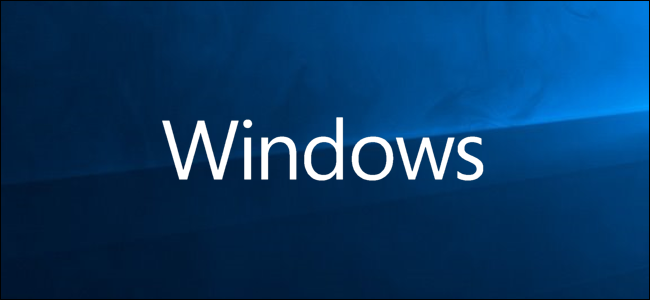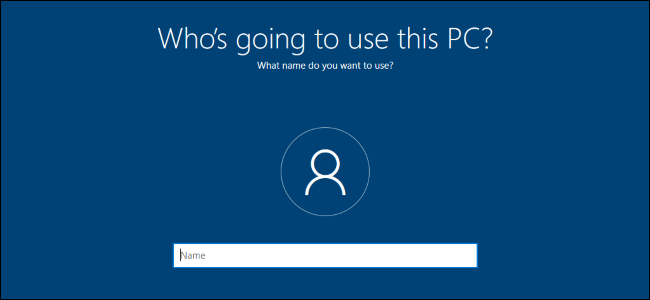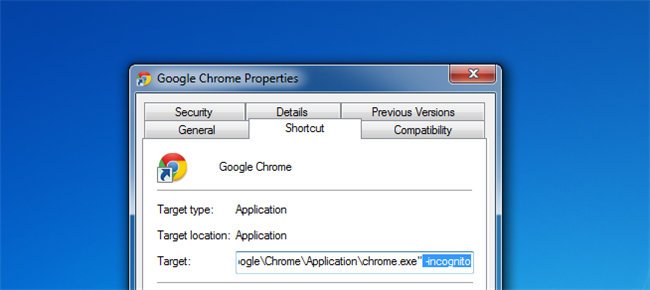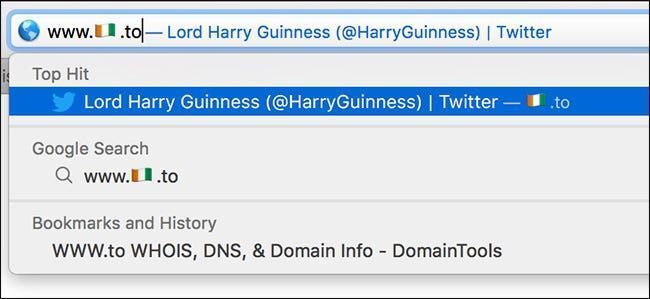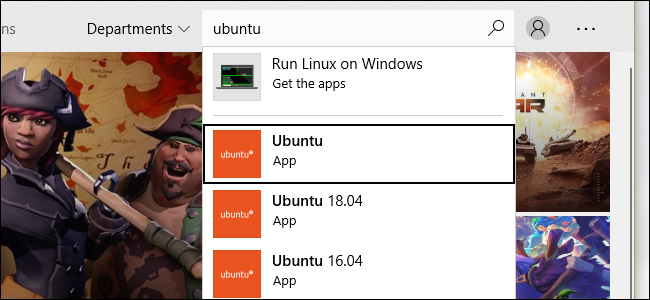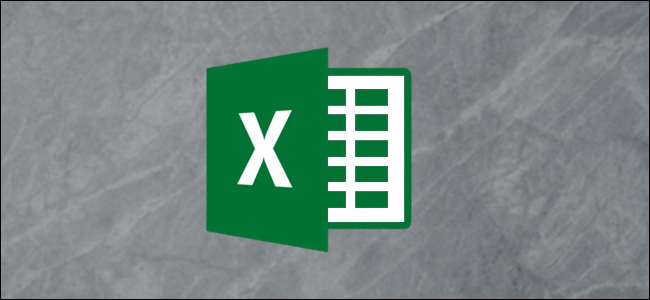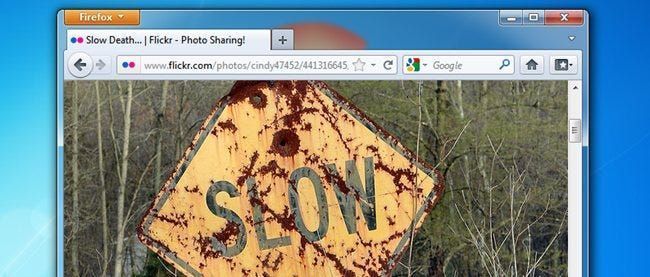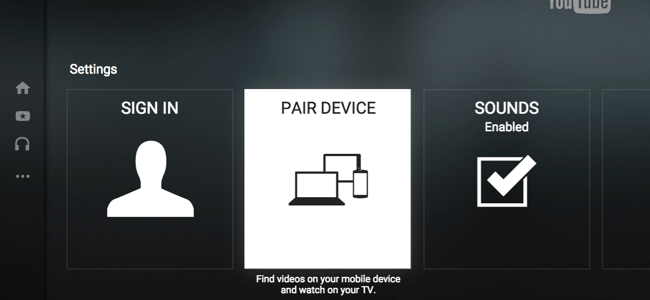Kako stvoriti i prikvačiti Twitter popise na svoju vremensku traku na iPhoneu i Androidu

Khamosh Pathak
Popisi na Twitteru izvrstan su način da razriješite svoju vremensku traku stvaranjem zasebnih popisa za različite teme. Ali popisi na Twitteru nikada nisu bili lako dostupni. U jednom od najnovijih ažuriranja Twittera, popisi se sada mogu prikvačiti tik uz vremensku traku.
Nakon što su popisi prikvačeni na vašu vremensku traku, sve što trebate učiniti je prijeći prstom ulijevo ili udesno po sredini zaslona da biste se prebacivali između njih. Prije ste morali otvoriti bočnu traku, ići na odjeljak Popisi, a zatim dodirnuti popis za otvaranje. Sada su vaši popisi omiljenih samo jednim potezom udaljeni.
Ako nikada niste napravili popis na Twitteru, ovo je najbolje vrijeme za početak. Slijedite naš vodič da naučite kako stvoriti popis na Twitteru i prikvačiti ga na svoju vremensku traku.
Kako napraviti popis na Twitteru
Otvorite aplikaciju Twitter na svom iPhone , iPad , ili Android uređaj i dodirnite ikonu svog profila u gornjem lijevom kutu zaslona kako biste otkrili bočnu traku (tu također možete pristupiti Oznake na Twitteru značajka).

Ovdje dodirnite opciju Popisi.

Na zaslonu Popisi dodirnite gumb Novo koji se nalazi u donjem desnom kutu zaslona.

Na zaslonu za izradu popisa dajte svom popisu naziv i opis. Ako odaberete da popis ostane privatan, dodirnite prekidač pored opcije Privatno. Kada završite, dodirnite gumb Kreiraj.

Sljedeći korak je dodavanje Twitter računa na vaš popis. Da biste to učinili, dodirnite tekstni okvir Pretraži Twitter.

Počnite tražiti korisnike Twittera koje želite dodati na ovaj popis. Dodirnite gumb Dodaj pored profila da dodate račun na popis. Učinite to za sve korisnike koje želite dodati na popis.
Kada završite, dodirnite gumb Odustani za povratak na prethodni zaslon.

Ovdje ćete vidjeti sve profile koje ste dodali na popis. Dodirnite gumb Gotovo.

Vaš popis je sada spreman. Možete ponovno slijediti postupak za izradu dodatnih popisa.
OglasTakođer možete ažurirati popise u bilo kojem trenutku dodavanjem i uklanjanjem članova. Za dodavanje korisnika na popis, idite na profil računa i dodirnite gumb Izbornik.

Ovdje dodirnite opciju Dodaj/ukloni s popisa.

Na sljedećem zaslonu odaberite popise na koje želite dodati profil, a zatim dodirnite gumb Gotovo.

Kako prikvačiti Twitter popis na svoju vremensku traku
Sada kada ste stvorili svoj popis, prebacimo ga na vašu vremensku traku na Twitteru. Zatim dodirnite svoj avatar u gornjem desnom kutu i odaberite opciju Popisi.
Ako trenutno pregledavate popis, pritisnite gumb Natrag da biste se vratili na zaslon s popisima.

Na ovom zaslonu dodirnite gumb Prikvači pored popisa koji želite prikvačiti na vrh vremenske trake na Twitteru.

Popis će se sada prikazati na vrhu zaslona u odjeljku Prikvačeno. Ako želite ukloniti popis s vremenske trake, možete ponovno dodirnuti ikonu Prikvači da biste ga otkvačili.
OglasTakođer možete promijeniti redoslijed popisa tako da prvo dodirnete gumb Uredi.

Zatim dodirnite i držite ikonu ručke i pomaknite popis tako da budu željenim redoslijedom. Kada završite s uređivanjem, dodirnite gumb Gotovo.

Vaša nova vremenska traka na Twitteru s popisima je sada spremna. Sve što je preostalo je vratiti se na odjeljak Početna u aplikaciji Twitter.
Vidjet ćete da se novi popisi prikazuju kao kartice na vrhu zaslona. Jednostavno prijeđite prstom ulijevo ili udesno za prebacivanje između popisa. Također možete dodirnuti naslov (pored kartice Početna) da biste se prebacili na popis.

Ne želite više javni Twitter profil? Slijedite naš vodič da biste se prebacili na a privatni Twitter račun .
POVEZANO: Kako svoj Twitter račun učiniti privatnim
PROČITAJTE SLJEDEĆE- & rsaquo; Kako napraviti nit na Twitteru
- & rsaquo; Kako olakšati čitanje i dijeljenje dugih niti na Twitteru
- & rsaquo; Cyber ponedjeljak 2021.: Najbolje tehničke ponude
- & rsaquo; Cyber ponedjeljak 2021: najbolje ponude za Apple
- › 5 web stranica koje svaki korisnik Linuxa treba označiti
- › Funkcije u odnosu na formule u Microsoft Excelu: u čemu je razlika?
- › Mapa računala je 40: Kako je Xerox Star stvorio radnu površinu
- › Kako pronaći svoj Spotify omotan 2021
 Khamosh Pathak
Khamosh Pathak Khamosh Pathak je slobodni pisac o tehnologiji koji je specijaliziran za tutorijale. Njegov rad je također objavljen na Lifehackeru, iPhoneHacksu, Zapierovom blogu, MakeUseOf-u i Guiding Tech-u. Khamosh ima gotovo desetljeće iskustva u pisanju uputa, značajki i tehnoloških vodiča na internetu.
Pročitajte cijelu biografiju